
장소에 구애받지 않으면서 업무를 보거나 공부를 해야 하는 경우 과거에는 고정된 장소에서 데스크톱 PC를 사용해야 했으나 지금은 노트북의 수요가 더 많으며 실제 공급도 그런 추세로 확대되고 있으며,과거에 비해 노트북의 성능이 높아져 굳이 PC를 이용할 필요성이 많이 줄어든 것이 사실입니다.
노트북의 장점이 많지만 단점 중의 하나로 솝꼽히는 것이 바로 마우스 대용으로 활용되는 터치패드의 사용이 번거롭고,잘 적응하기 힘들어 많은 유저들이 여전히 마우스를 사용하고 있으며,키보드 입력과정 중 터치패드가 계속 움직여 업무 또는 공부를 방해하는 경우가 잦을 경우 노트북 터치패드 끄기를 하고 싶을 때 노트북 마우스패드 잠금 및 해제 어떻게 할지 고민할 것입니다.
아래의 글들을 통해 1분도 소요되지 않는 빠른 방법을 살펴 보겠으며,굳이 hp 노트북 뿐 아니라 윈도우10이 장착된 대다수의 노트북에 공통적으로 적용되는 설정이니 따라하면 효과를 보게 될 것입니다.



수 많은 노트북 브랜드 중에서 가격의 거품은 적으면서 성능이 높은 브랜드들이 몇 종류 있는데 전 세계적인 사랑을 받는 HP가 바로 그것이며 필자도 노트북을 여러 번 교체할 때 마다 HP를 고집하는 이유가 바로 비용부담을 최소화하면서 유저가 원하는 성능과 작업 편의성을 고려한 설계로 많은 사랑을 받고 있는 것 같습니다.
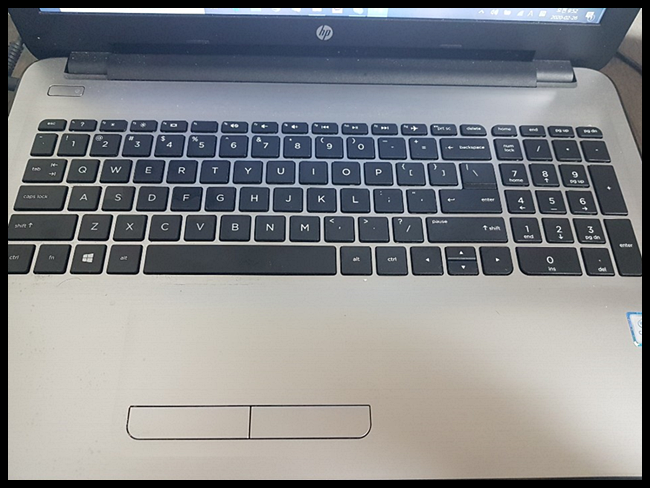
필자의 노트북 사진으로 계속 노트북 마우스패드(터치패드)가 움직여 업무를 할 수 없어 hp 노트북 마우스패드 잠금 해제(터치패드 끄기)를 실시하게 되었습니다.
윈도우10 OS를 사용하는 유저라면 노트북 제조사와 상관 없이 즉시 실시할 수 있는 방법입니다.


윈도우키를 눌러 설정에 접속합니다.
설정항목에서 장치를 누르겠습니다.


장치설정 항목에서는 마우스가 아닌 터치패드를 누르겠습니다.
터치패드의 민감도를 설정하는 것이 아니라,마우스패드(터치패드)끄기 잠금을 해야 하는 하므로 추가설정을 누르겠습니다.


노트북 마우스패드(터치패드)의 사용하면서 손가락의 움직임에 비해 과도하게 또는 적게 움직일 경우 민감도를 설정하여 조절하여 사용이 가능합니다.
hp 노트북 마우스패드 잠금 해제(터치패드 끄기) 설정은 추가설정에 접속하여 장치설정탭을 클릭합니다.
장치(v)에 현재 사용중인 것을 살짝 클릭한 다음 사용안함을 누른 다음 적용을 누르고 확인을 누르면 잠금 설정이 완료됩니다.


경고창이 활성화 되면서 포인팅 장치만 활성 해제된다는 문구가 나오는 경우 확인을 누르셔야 완벽하게 마우스패드가 움직이지 않게 됩니다.
노트북 마우스패드(터치패드)잠금을 해제하고 싶다면 마찬가지로 장치설정에서 사용을 클릭한 다음 적용을 누르고 확인을 누르면 마우스패드가 정상적으로 움직이는 것을 확인할 수 있습니다.
오늘 살펴 본 hp 노트북 마우스패드 잠금 해제(터치패드 끄기) 정보는 윈도우10을 사용하는 노트북이라면 공통적으로 적용 되는 기준이므로 적극적으로 활용되었으면 좋겠습니다.




댓글